爱普生WPM4521打印机驱动怎么下载安装和卸载?
时间:2018-12-22 10:16:58 魔新豆网
爱普生WP-M4521打印机入手以后想要安装驱动或者卸载驱动,该怎么操作呢?下面我们就来看看详细的教程。
一、爱普生WP-M4521打印机驱动安装
1、找到刚刚下载后的爱普生WP-M4521打印机驱动安装包,双击开始安装,下图所示。

2、安装第一步需要选择打印机的型号,为什么在这还要选择,原因是这个驱动包支持多个型号的打印机驱动,如下图所示。
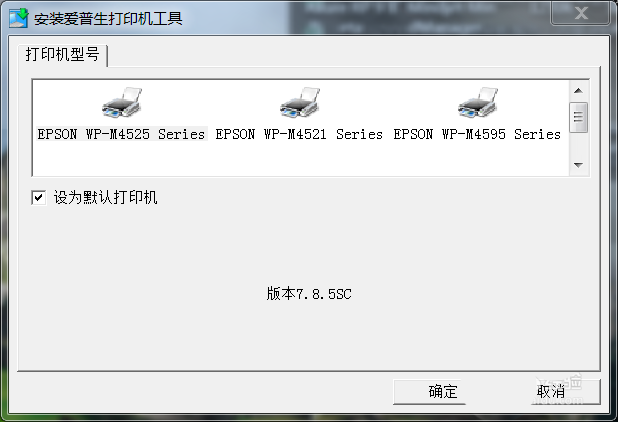
3、下一步选择驱动包的安装语言,详读许可协议,确认无误后,勾选同意后,点击确认开始安装。
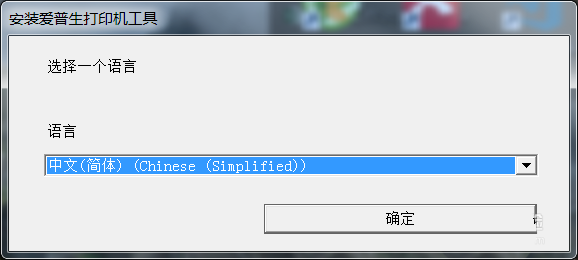
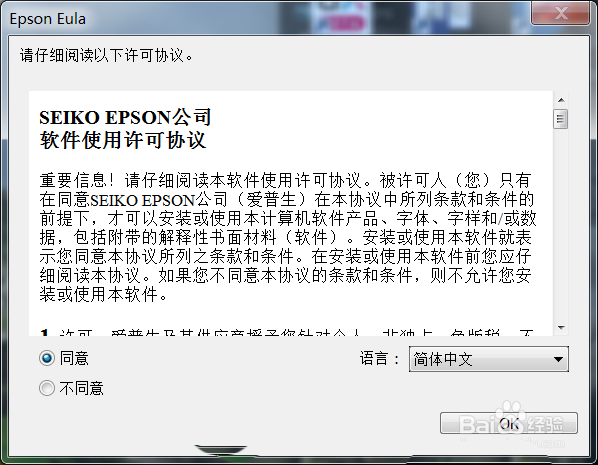
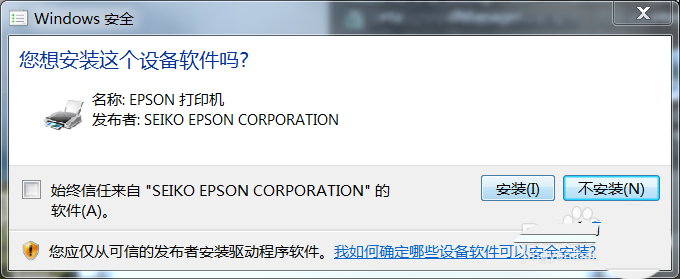
4、在安装过程中,驱动包会检测电脑USB有没有连接打印机,如果没有连接或者通过别的端口连接的,需要自己手动进行配置,如下图所示。
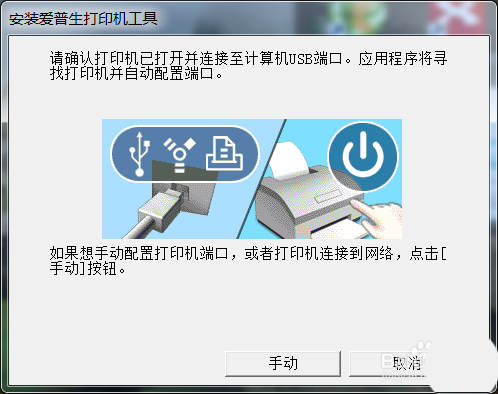
5、点击手动配置后,选择具体的端口进行连接,点击确认,开始安装,如下图所示。
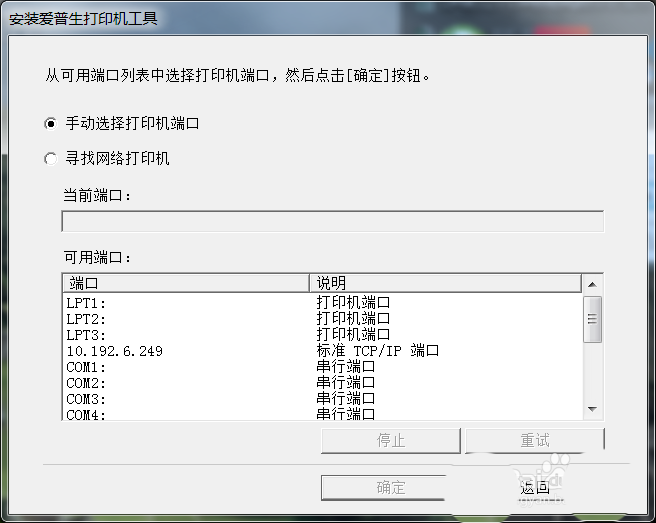
6、安装成功后,会弹出安装成功的信息,如下图所示。
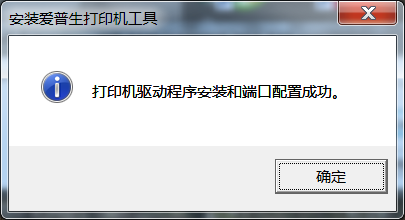
7、可以到控制面板中的设备与打印机找一下这个打印机是否安装成功,安装成功后会在列表中显示出来,如下图所示。
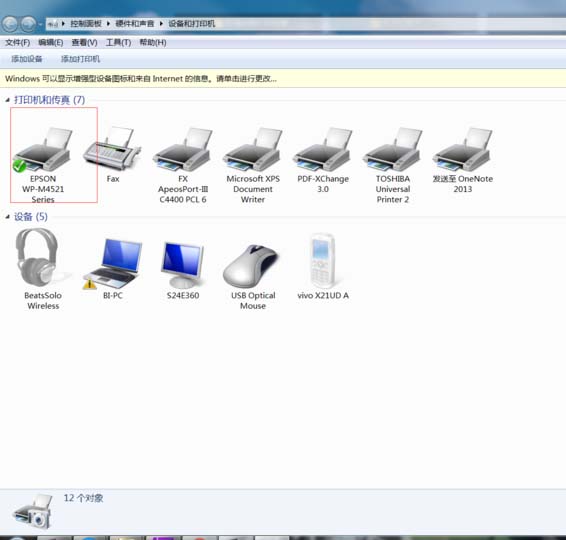
二、爱普生WP-M4521打印机驱动卸载
1、爱普生WP-M4521打印机驱动的卸载非常简单,到程序卸载找到这个程序包,右击卸载即可,如下图所示。
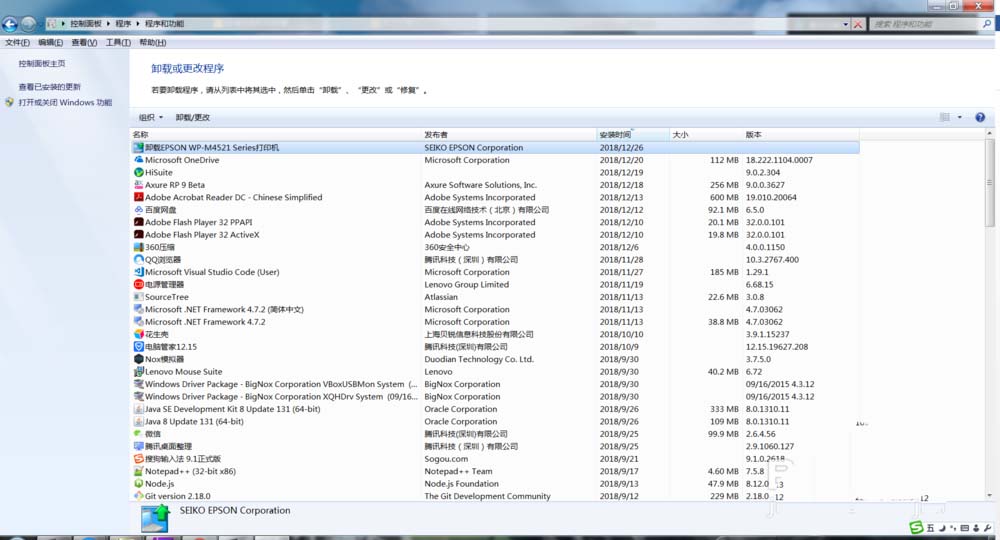
2、卸载过种中,确证信息无误后,点击卸载即可完成爱普生WP-M4521打印机驱动包的卸载操作,如下图所示。
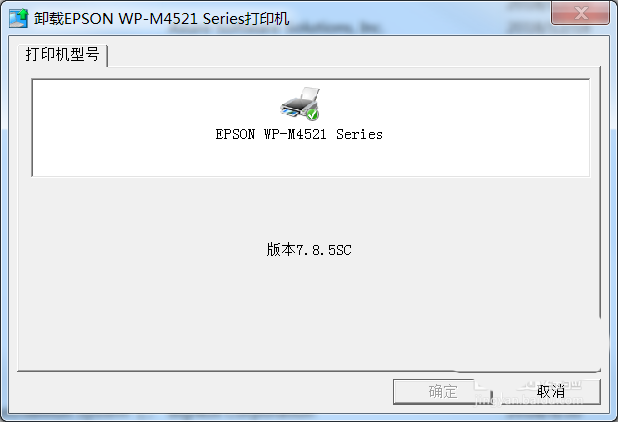
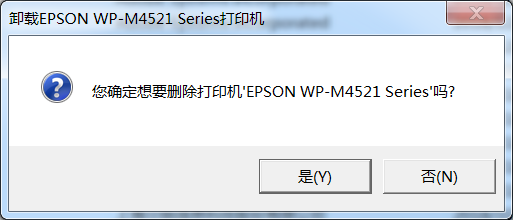
3、爱普生WP-M4521打印机驱动包卸载成功后,会有一个提示信息,如下图所示。
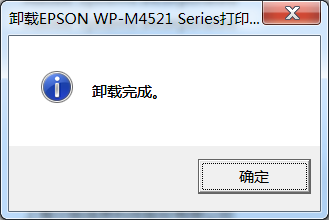
以上就是爱普生WPM4521打印机驱动相关操作,希望大家喜欢,请继续关注生活。
本文标签:
